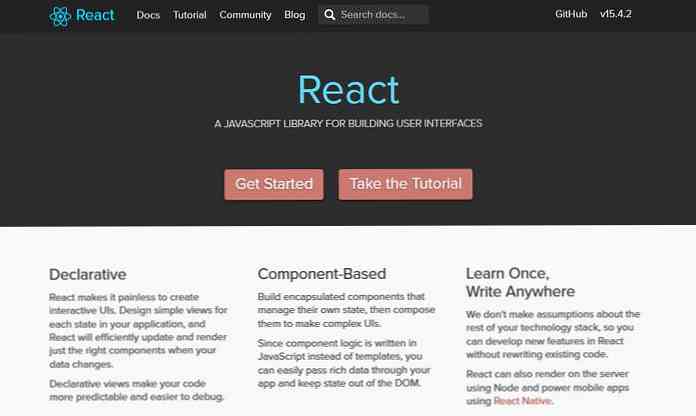विंडोज विस्टा में हाइबरनेट विकल्प को फिर से सक्षम करें
यदि आपने पाया है कि आपका हाइबरनेट विकल्प विंडोज विस्टा से गायब है, तो यह डिस्क क्लीनअप विज़ार्ड को चलाने और हाइबरनेट फ़ाइलों को हटाने से हो सकता है। यह विस्टा में एक ज्ञात बग के कारण है जो पहले से ही हॉटफ़ेड नहीं किया गया है.
हालांकि इसे वापस चालू करना बहुत सरल है.
प्रकार cmd प्रारंभ मेनू खोज बॉक्स में, और व्यवस्थापक मोड में खोलने के लिए Ctrl + Shift + Enter का उपयोग करें। आप मेनू में आइटम को राइट-क्लिक कर सकते हैं और व्यवस्थापक के रूप में रन चुन सकते हैं.

कमांड प्रॉम्प्ट से, निम्न कमांड टाइप करें:
powercfg / हाइबरनेट पर

प्रभावी होने से पहले आपको अपना कंप्यूटर पुनरारंभ करना होगा.
अद्यतन: वैकल्पिक विधि
अधिक चरणों के साथ एक वैकल्पिक विधि शेन द्वारा टिप्पणियों में सुझाई गई थी। यदि उपरोक्त आपकी समस्या को ठीक नहीं करता है, तो आप इन चरणों का उपयोग कर सकते हैं.
- सहायक उपकरण के तहत प्रारंभ मेनू में कमांड प्रॉम्प्ट आइकन पर जाएं और आइकन पर राइट क्लिक करें: "व्यवस्थापक के रूप में चलाएँ" पर क्लिक करें.
- चिपकाएँ: "powercfg.exe / hibernate" और हिट दर्ज करें और "powercfg -h पर" पेस्ट करें और हिट दर्ज करें बस सुरक्षित रहें.
- नियंत्रण कक्ष खोलें और खोज में "हाइबरनेट" टाइप करें.
- "चालू या बंद करें" पर क्लिक करें
- "अग्रिम बिजली सेटिंग्स बदलें" पर क्लिक करें
- स्क्रॉल करें और "स्लीप" विकल्प का विस्तार करें.
- "संकर नींद की अनुमति दें" विकल्प के लिए "बंद" का चयन करें.
- स्क्रॉल करें और "पावर बटन और ढक्कन" विकल्प का विस्तार करें.
- "स्लीप बटन एक्शन" विकल्प के लिए "हाइबरनेट" चुनें। 10. "स्टार्ट मेनू पावर बटन" विकल्प के लिए "हाइबरनेट" चुनें.
उम्मीद है कि इनमें से एक तरीका आपकी समस्या को हल कर देगा!